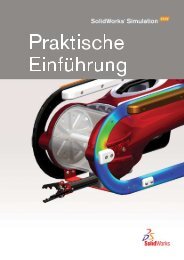SolidWorks Simulation
SolidWorks Simulation
SolidWorks Simulation
Create successful ePaper yourself
Turn your PDF publications into a flip-book with our unique Google optimized e-Paper software.
レッスン 2:<strong>SolidWorks</strong> <strong>Simulation</strong> のアダプティブ法<br />
4 変位(Translations) の下にある参照面に垂直(Normal to Plane) を選択します。<br />
他の 2 つの成分が非アクティブになっていることを確認します。<br />
5 をクリックします。<br />
すべての拘束を適用した後には、3 つの拘束アイコン ( (Fixture-1) 、<br />
(Fixture-2)、 (Fixture-3)) が Fixtures フォルダーに表示されます。<br />
ステップ 5:圧力を加える<br />
下図のように、100psi の圧力を適用します:<br />
1 <strong>SolidWorks</strong> <strong>Simulation</strong> Manager ツリーで External<br />
Loads を右クリックし、圧力荷重設定 (Pressure) を<br />
選択します。<br />
圧力 (Pressure) PropertyManager が表示されます。<br />
2 タイプ (Type) で選択した面に垂直 (Normal to selected<br />
face) を選択します。<br />
3 グラフィックス領域で、図に示す面を選択します。<br />
1 面 が、圧力のための面(Faces for Pressure) のリ<br />
ストボックスに表れます。<br />
2 単位 (Units) に psi を設定します。<br />
3 圧力値(Pressure value)ボックス に100を入力し<br />
ます。<br />
4 反対方向 (Reverse direction) チェックボックスをチェックします。<br />
5 をクリックします。<br />
<strong>SolidWorks</strong> <strong>Simulation</strong> は選択面に垂直な圧力を適用し、External Loads フォル<br />
ダーには圧力 -1 アイコン が表示されます。<br />
ステップ 6:モデルをメッシュし、解析を実行する<br />
第 1 部のステップ 5(2-7 ページ、「モデルをメッシュし、スタディを実行す<br />
る」)にある手順に従い同じメッシュ設定を適用します。<br />
メッシュ プロットは図のようになります。<br />
<strong>SolidWorks</strong> <strong>Simulation</strong> 学生用ワークブック 2-11